Hoy el historial de mi navegador Chrome ha dejado de funcionar.
I 'm corriendo Chrome versión 23.0.1271.95 m, que es la última versión a partir de DEC 4 de 2012 (pero he visto este problema en otras versiones también) y de repente Chrome historia (Ctrl + H) dejó de mostrar mi historial de navegación, pero funciona cuando busco ciertos elementos.

Este problema suele deberse a un perfil dañado.
Para solucionar el problema hice estos pasos:
1. En primer lugar exportar tus marcadores de Google Chrome.
Aviso*: Si ya te has registrado para obtener una cuenta de Google, puedes omitir este paso y utilizar Función de inicio de sesión de Google Chrome para sincronizar la configuración de Google Chrome con tu cuenta de Google.
2. Salir de Google Chrome
3. A continuación, navegue hasta la ruta del perfil de su usuario siguiendo estas instrucciones:
3a. Vaya a la página Menú de inicio > Ejecutar
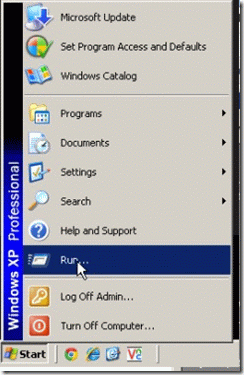
3b. En el "Cuadro de comandos Ejecutar" copia y pegar uno de los siguientes comandos según la versión de su sistema operativo y, a continuación, pulse " OK "
a. Para Windows XP:
%USERPROFILE%\NConfiguración Local\NDatos de AplicaciónGoogle\Chrome\NDatos de Usuario
b Para Windows Vista/ Windows 7:
%LOCALAPPDATA%\Google\Chrome\User Data\
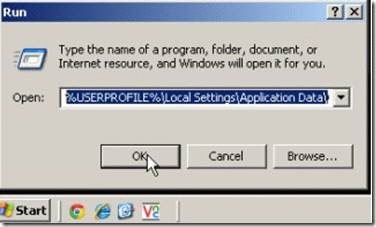
4. Localice la carpeta llamada " Por defecto " en la ventana de directorio que se abre y renombrar* como " Copia de seguridad por defecto "
Aviso*: Para cambiar el nombre de una carpeta, haga clic con el botón derecho del ratón y seleccione " Cambie el nombre de "
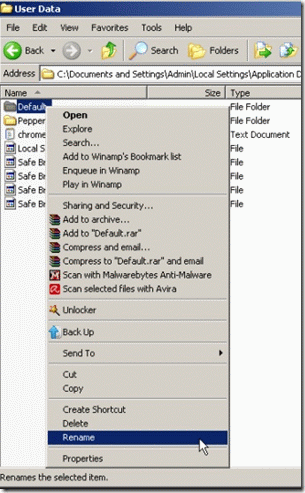
5. Vuelva a abrir Google Chrome.
(Se crea automáticamente una nueva carpeta de perfil "Predeterminado" al empezar a utilizar el navegador)
6. Por último, importa tus favoritos
Ahora todo debería ir bien. Abre tu navegador Google Chrome y pulsa "Ctrl+H" y comprueba si tu historial ya funciona.

andy dawis
El blog de un administrador de sistemas sobre Windows





